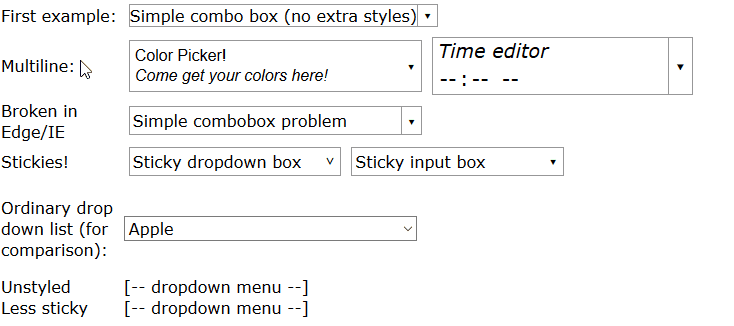Я хотел бы создать текстовое поле с выпадающим списком, который позволяет пользователю выбирать некоторые предопределенные значения. Пользователь также должен иметь возможность ввести новое значение или выбрать предопределенный из раскрывающегося списка. Я знаю, что для этого я могу использовать два виджета, но в моем приложении это было бы более эргономичным, если бы оно было унифицировано в одном виджете.
Есть ли стандартный виджет или мне нужно использовать сторонний javascript?
Как о переносимости браузера?